In dit bericht laten we u zien hoe u dat kunt doenWis, verwijder, vergroot of schakel ChatGPT-geheugen uitin Windows 11/10. ChatGPT is een toonaangevende AI-chatbot die mensachtige reacties genereert. Wanneer een gebruiker met ChatGPT chat, bewaart het tijdelijk informatie van gebruikersinvoer tijdens de sessie om contextueel relevante antwoorden te bieden. Als de 'Geheugen'-functie is ingeschakeld, kan deze ook informatie bewaren tijdens verschillende chatsessies.

Geheugen werkt als aangepaste instructies in ChatGPT. Wanneer u informatie deelt die nuttig kan zijn voor toekomstige gesprekken, voegt ChatGPT een samenvatting daarvan toe aan zijn geheugen. Deze samenvattingen maken deel uit van het gespreksverslag terwijl ze een antwoord genereren.
ChatGPT kan reeds bestaande herinneringen bijwerken of consolideren wanneer dat nodig is. Hoewel het is getraind om geen gevoelige informatie te onthouden (tenzij u dit expliciet vraagt), kunt u het geheugen op elk gewenst moment wissen, verwijderen of uitschakelen als u zich zorgen maakt over de privacy of wilt beheren wat het onthoudt.
Laten we eens kijken hoeWis, verwijder, vergroot of schakel ChatGPT-geheugen uitop een Windows 11/10-pc.
Wis/verwijder ChatGPT-geheugen
Klik op uw profielpictogram in de rechterbovenhoek en selecteerInstellingenuit het menu. KlikPersonalisatiein het linkerdeelvenster van het pop-upvenster Instellingen.
Om individuele herinneringen te verwijderen, klikt u op deBeherenknop.
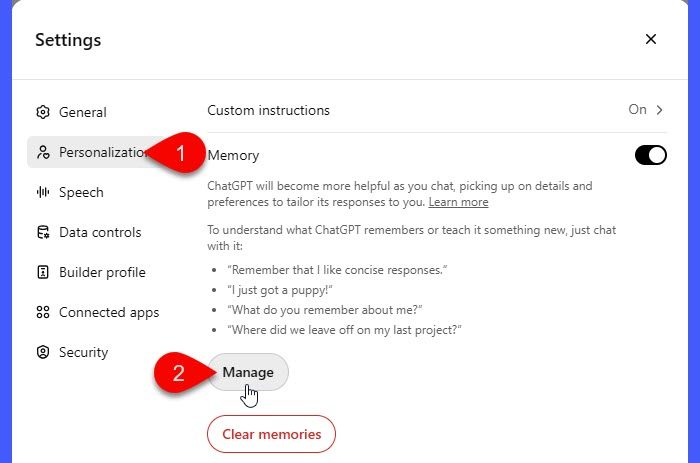
Je ziet een lijst met herinneringen die ChatGPT voor je beheert. Klik op deafvalpictogram naast het specifieke geheugen dat u wilt verwijderen. Er verschijnt een bevestigingspop-up. KlikVergetenom het geheugen te wissen.
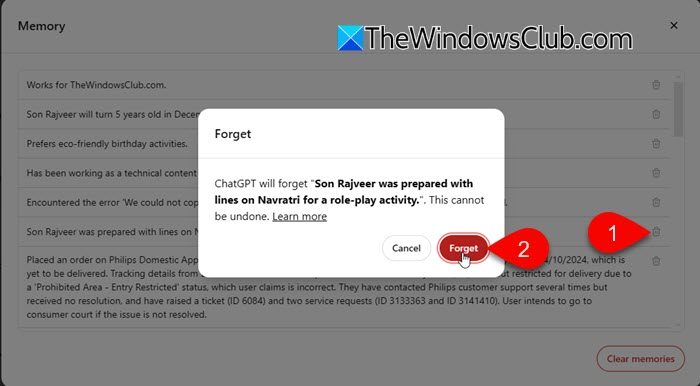
Om alle herinneringen te wissen, klikt u op deDuidelijke herinneringenonderaan en bevestig uw keuze.
Wanneer 'Geheugen' is ingeschakeld, kunt u ChatGPT ook rechtstreeks vragen specifieke gegevens te vergeten (bijvoorbeeld 'Vergeet dat ik voor TheWindowsClub.com werk.') of wis het hele geheugen (bijvoorbeeld 'Vergeet alles wat je je hebt herinnerd'.)
Als u uw OpenAI-account verwijdert, wordt alle opgeslagen informatie, inclusief herinneringen die door ChatGPT worden bewaard, permanent gewist als onderdeel van het accountverwijderingsproces.
Lezen: ?
Vergroot het ChatGPT-geheugen
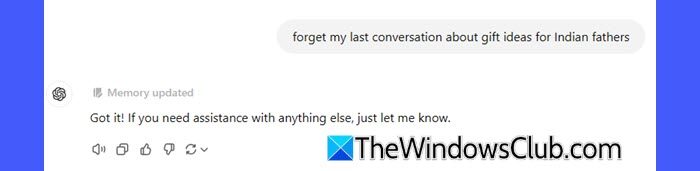
De geheugenlimiet van ChatGPT per sessie staat vast en kan niet door gebruikers worden verhoogd. Geheugen tussen sessies is ook een functie, geen upgrade, dus het is nog niet gekoppeld aan betaling. Als uw ChatGPT-geheugen echter vol of bijna vol is, kunt u specifieke maatregelen nemen om de geheugenruimte terug te winnen en te optimaliseren:
- Bekijk en verwijder onnodige/verouderde informatie uit het geheugen viaInstellingen.
- Vraag ChatGPTom specifieke details te vergeten, bijvoorbeeld 'Vergeet mijn laatste gesprek over luchtreinigers'.
- Vraag ChatGPTom de belangrijkste punten van de huidige chat samen te vatten (bijv. 'Svat dit gesprek samen en vermeld alleen de belangrijkste details.'), bekijk de samenvatting (bijvoorbeeld 'Verwijder punt X en focus op de punten Y en Z.' of 'Dit is nauwkeurig.'), vertel ChatGPT dan expliciet om het te onthouden (bijv. 'Bewaar deze samenvatting in uw geheugen en vergeet de rest van het gesprek.')
- Schakel geheugen uitvoor gesprekken waarvan je denkt dat je ze in de toekomst niet meer nodig zult hebben.
- GebruikTijdelijke chatvoor snelle vragen, taken die u maar één keer hoeft te bespreken of onderwerpen waar u niet meer op terugkomt.
Schakel ChatGPT-geheugen uit
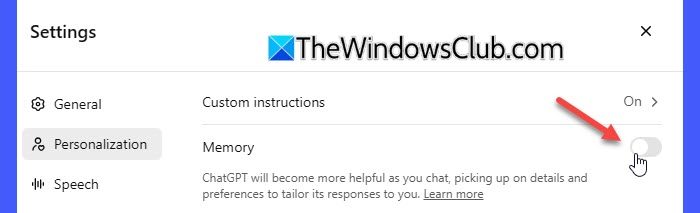
Om het geheugen in ChatGPT uit te schakelen, klikt u op uw profielfoto in de rechterbovenhoek van de ChatGPT-interface en selecteert uInstellingen.
SelecteerPersonalisatiein het linkerdeelvenster van het dialoogvenster Instellingen en schakel de 'Geheugen' instellinguit.
Bevestig desgevraagd dat u het geheugen wilt uitschakelen. In de toekomst zal dit ervoor zorgen dat ChatGPT geen informatie over sessies opslaat.
Tip: Met Tijdelijke Chat kunt u praten zonder geheugen
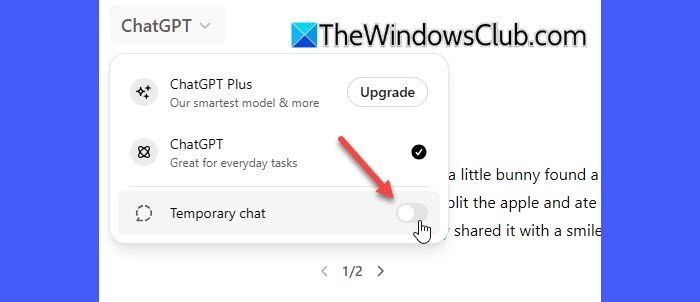
Tijdelijke chat is een functie waarmee u op een schone lei kunt pratener worden geen herinneringen gebruikt of gemaaktdoor de chatbot voor de actieve sessie. In de tijdelijke chat wordt de context alleen bewaard voor de actieve sessie en gaat deze verloren wanneer u de browser sluit, de pagina vernieuwt of een nieuwe chat start. De informatie die in de chat wordt gedeeld, wordt niet tussen sessies opgeslagen, zelfs als er geheugen is ingeschakeld voor uw account.
Tijdelijke chats zijn het beste als u niet wilt dat ChatGPT specifieke informatie bewaart of als u zich zorgen maakt over de privacy. Om een tijdelijke chat te starten, klikt u op de vervolgkeuzelijst ChatGPT-versie bovenaan de interface en zet u de schakelaar aanTijdelijke chat.
Opmerking:Tijdelijke chats worden niet opgeslagen in uw geschiedenis of onthouden door ChatGPT, maar OpenAI kan er wel een kopie van bewarentot 30 dagenvoor veiligheids- en monitoringdoeleinden.
Ik hoop dat je dit nuttig vindt.
Lezen: .
Wat gebeurt er als ik het ChatGPT-geheugen wis?
Als u het ChatGPT-geheugen wist, wordt alle eerder bewaarde informatie, zoals voorkeuren, lopende projecten of details waarvan u ChatGPT expliciet heeft gevraagd deze te onthouden, gewist. Als het geheugen eenmaal is gewist, kan het niet meer worden hersteld en moet u de benodigde details opnieuw invoeren als u wilt dat het verwijst naar iets dat u eerder hebt besproken.
Onthoudt ChatGPT verwijderde gesprekken?
Herinneringen worden afzonderlijk van de chatgeschiedenis opgeslagen. Dus zelfs als een gesprek voorbij is of verwijderd, kan alle informatie die in het geheugen is opgeslagen nog steeds worden gebruikt bij toekomstige interacties. Als u ChatGPT vraagt een herinnering te vergeten, wordt deze gewist, maar OpenAI kan voor veiligheids-, controle- en foutopsporingsdoeleinden een logboek van de vergeten herinnering tot 30 dagen bijhouden.
Lees volgende: .



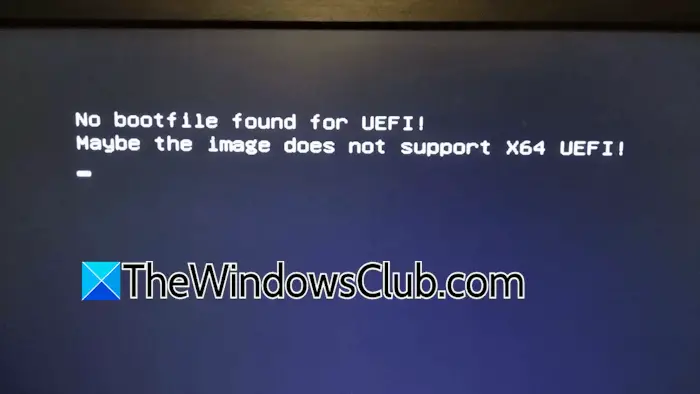





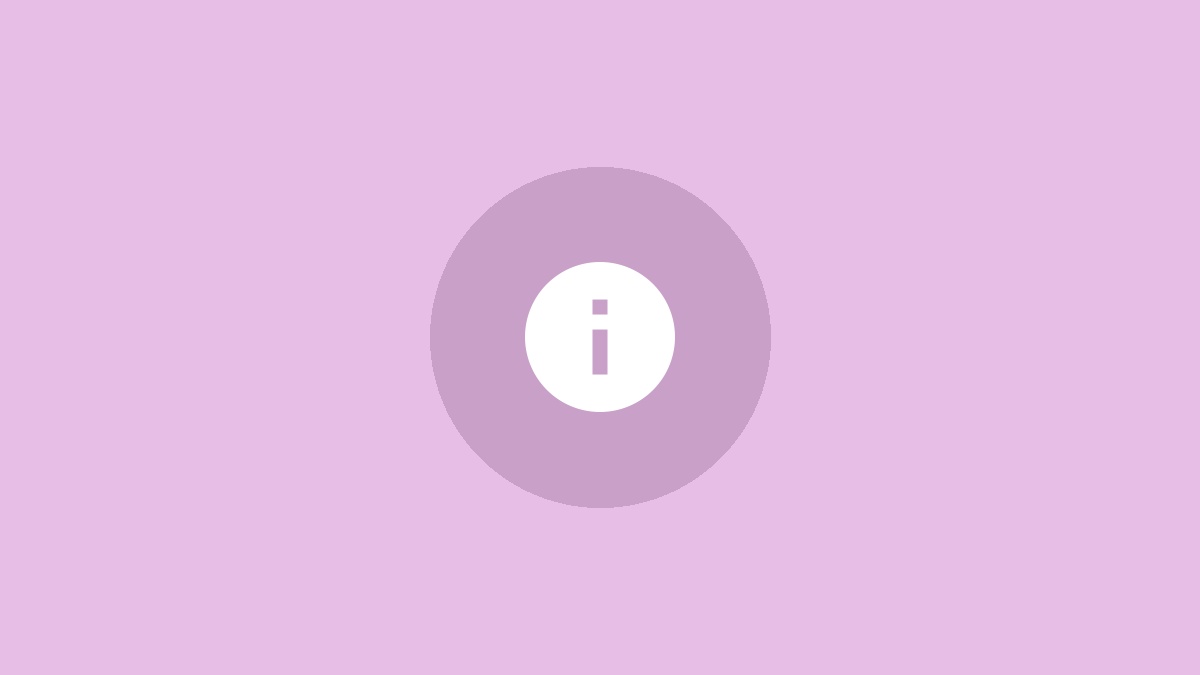

![[Firefox-tip] Toon Media Control Flyout op het vergrendelscherm van Windows 10](https://media.askvg.com/articles/images8/Video_Media_Controls_Buttons_Overlay_Mozilla_Firefox.png)


